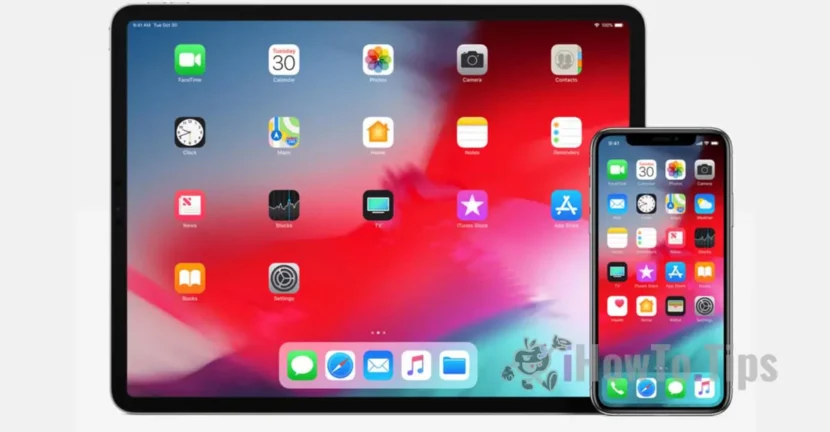Apple is beroemd om de stabiliteit van zijn apparaten en besturingssystemen, zoals iOS voor iPhone, iPad en iPod Touch of Mac. Er zijn echter situaties waarin zelfs deze apparaten problemen ondervinden. Een van de meest voorkomende fouten is wanneer het iPhone- of iPad -apparaat begint met een continue herstart (opstartlus) na een iOS -upgrade of downgrade met behulp van IPSW -bestanden.
Inhoudsopgave
Wat is Boot Loop?
Boot -lus verschijnt wanneer het apparaat een continue herstartcyclus invoert: het Apple -logo wordt weergegeven, maar het laadproces eindigt niet. Binnen enkele minuten wordt het apparaat opnieuw gestart en gaat dit proces eindeloos door. Deze fout die continu herstart van het apparaat veroorzaakt, wordt ook BLOD genoemd (Boot Loop of Death).
Als uw apparaat niet meer op bestellingen reageert, is dit geen reden voor paniek. Apple biedt een eenvoudige oplossing om dit probleem op te lossen: gebruik van modus DFU (apparaatfirmware -update).
Hoe een iPhone of iPad te repareren die in de opstartlus is vastgelopen (of in continue herstart)
Volg de stappen in de onderstaande gids om een iPhone- of iPad -apparaat te repareren dat in de lusstatus staat:
1. Apparaat aansluiten op uw computer (Mac of Windows)
- Gebruik een originele bliksem- of USB-C-gegevenskabel (als u iPhone met USB-C hebt).
- Zorg ervoor dat u de nieuwste versie van hebt geïnstalleerd iTunes Op Windows PC (voor Mac wordt Finder gebruikt).
2. De volledige stop van het apparaat
- Houd de knop vast Kracht/slaap of de combinatie Kracht/slaap + volume omhoog (voor iPhone X, XS, XS Max, XR).
3. Uw apparaat invoegen in de DFU -modus
De methode voor toegang tot de DFU -modus varieert volgens het apparaatmodel:
Voor iPhone 8 -apparaten en nieuwere modellen (iPhone 15, iPhone 16) wordt ingevoerde ingang in de DFU -modus uitgevoerd volgens de onderstaande stappen:
- Houd de knop vast Slaap/kracht gedurende 3 seconden.
- Houd de knop en de knop ingedrukt Volume omlaag gedurende 10 seconden (als het Apple-logo verschijnt, start u het proces opnieuw. Dit betekent dat toegang tot de DFU-modus is mislukt)
- Laat de knop los Slaap/kracht, maar houd de knop ingedrukt Volume omlaag nog eens 5 seconden.
- Het scherm moet zwart blijven – dit is een teken dat het apparaat naar de DFU-modus is gegaan.
Voor iPhone 7 en 7 Plus:
- Druk tegelijkertijd op de knoppen Slaap En Volume omlaag gedurende 10 seconden.
- Laat de knop los Slaap, maar houd de knop ingedrukt Volume omlaag nog eens 5 seconden.
- Als het scherm zwart blijft, bevindt het apparaat zich in de DFU-modus.
Voor iPhone 6s en latere modellen:
- Druk op de knoppen Home En Slaap tegelijkertijd gedurende 10 seconden.
- Laat de knop los Slaap, maar houd de knop ingedrukt Home nog eens 5 seconden.
- Het zwarte scherm geeft aan dat u naar de DFU-modus gaat.
4. Restauratie iOS via iTunes
Zodra uw apparaat in de DFU-modus staat, zal iTunes dit automatisch detecteren en de opties weergeven:
- Controleer op updates
- IPhone herstellen
Selecteer IPhone herstellen Om volledig iOS opnieuw te installeren.
5. Wacht tot het proces het proces heeft voltooid
iTunes downloadt en installeert automatisch de nieuwste versie van iOS die compatibel is met uw apparaat. Dit proces kan een paar minuten duren, dus je hebt geduld.
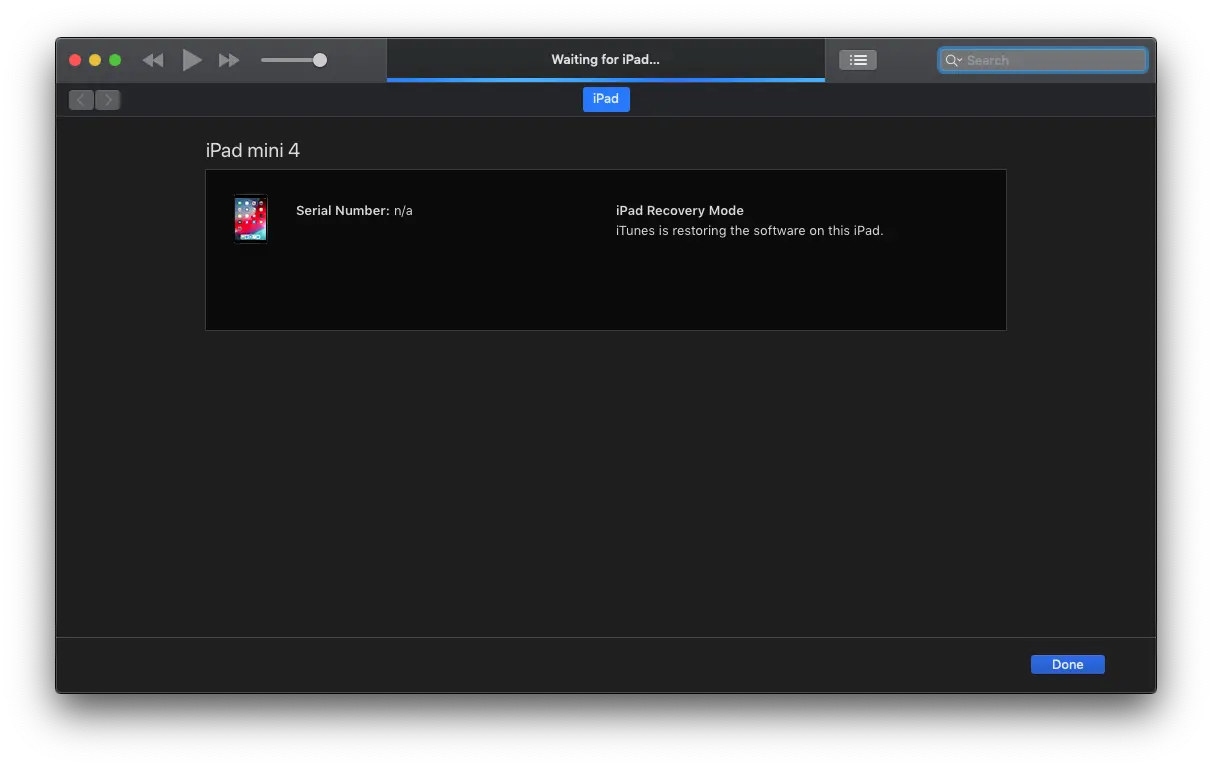
Verwant: Hoe u iOS of iPados opnieuw kunt installeren met behulp van IPSW -afbeelding
Wat moet u weten na het DFU -proces
Als de fout van de opstartlus na een downgrade is verschenen, behoudt de herinstallatie de huidige versie van iOS, zonder terug te keren naar degene die in eerste instantie werd gewenst.
Nadat het proces is voltooid, zal uw apparaat hebben fabrieksinstellingen en een schoon besturingssysteem.
Conclusie
Type problemen opstartlus Ze kunnen stressvol zijn, maar met de hierboven beschreven stappen kunt u uw iPad of iPhone repareren. DFU -modus is de oplossing die Apple biedt om de meest serieuze systeemfouten op te lossen. Volg de instructies zorgvuldig en u hebt opnieuw een functionele iPhone of iPad.